Como alterar o nome de usuário e o nome de exibição do Twitch

Quer dar um novo começo ao seu perfil do Twitch? Veja como alterar o nome de usuário e o nome de exibição do Twitch com facilidade.

Laptops Windows ou MacBooks não possuem modo de beleza ou função de retoque para a maioria das câmeras frontais em smartphones. Esses complementos são principalmente baseados em software, para que qualquer pessoa possa implementar o mesmo no sistema operacional de desktop. O modo de beleza do Zoom (retoque) no desktop e no celular oferece o mesmo. Veja como usar o modo de beleza durante as chamadas de Zoom.
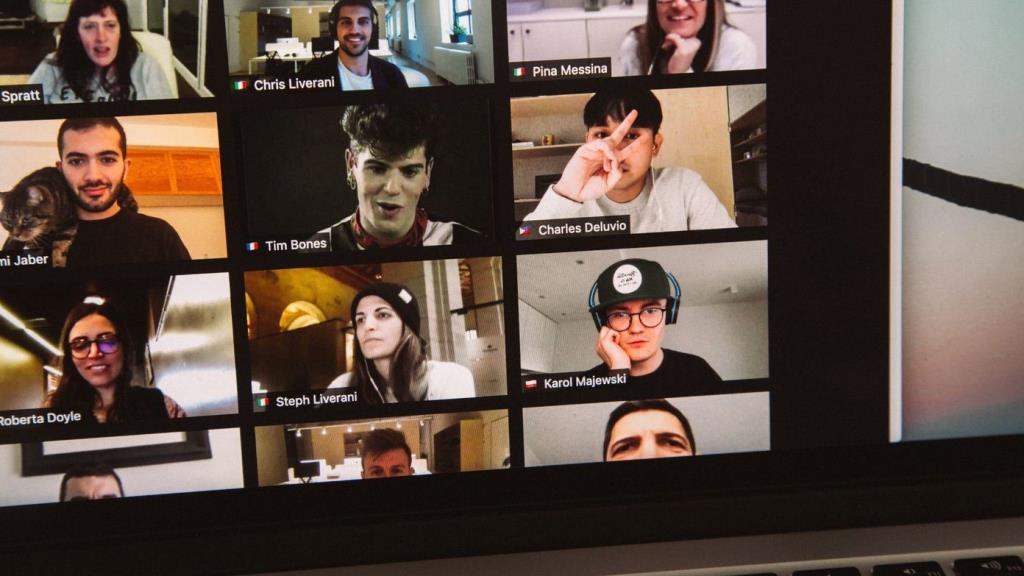
Agora que a maioria das reuniões é virtual, você pode usar o modo de beleza para ter uma aparência melhor nas chamadas do Zoom. Além disso, o Zoom também introduziu filtros de vídeo para fazer você parecer ainda melhor com contraste, saturação, ajustes de brilho e muito mais.
A boa notícia é que essas funções não se limitam apenas aos aplicativos de desktop Zoom. Você também pode usá-los facilmente nos aplicativos Zoom iOS e Android.
1. Aplicativo Zoom para Mac
Vamos começar com os aplicativos Zoom Mac, depois passaremos para o aplicativo Zoom Windows e aplicativos móveis. O zoom define o modo de beleza como retoque no menu de configurações de vídeo. Aqui está como usá-lo.
Passo 1: Abra o aplicativo Zoom no seu Mac.
Passo 2: Clique na engrenagem Configurações no canto superior direito.
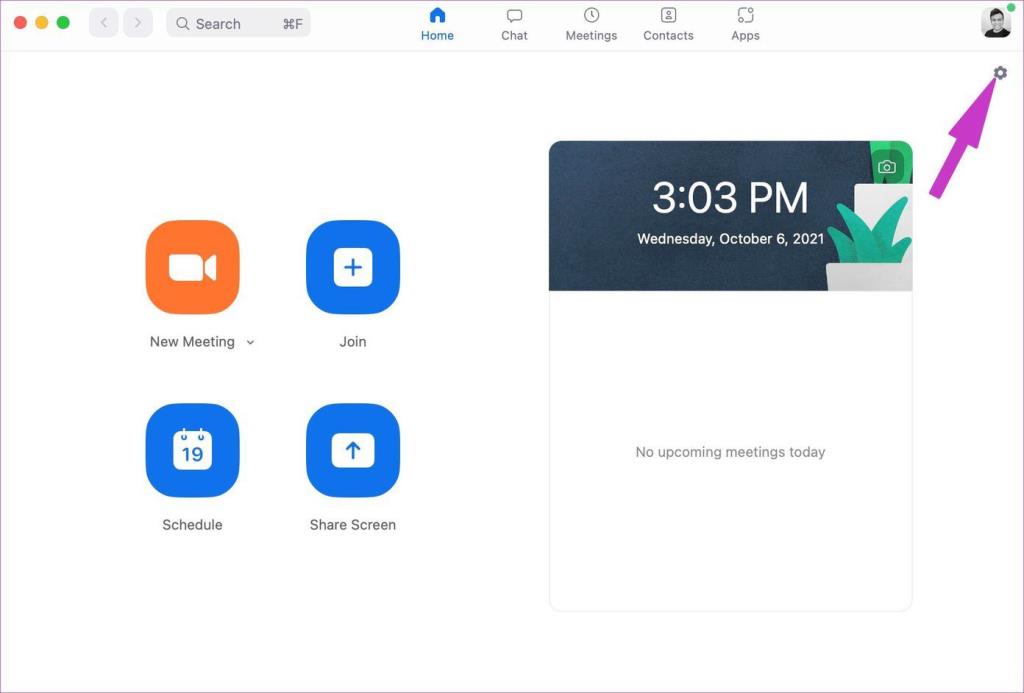
Passo 3: Vá para o menu Vídeo.
Etapa 4: ative a alternância Retocar minha aparência no menu Meu vídeo.
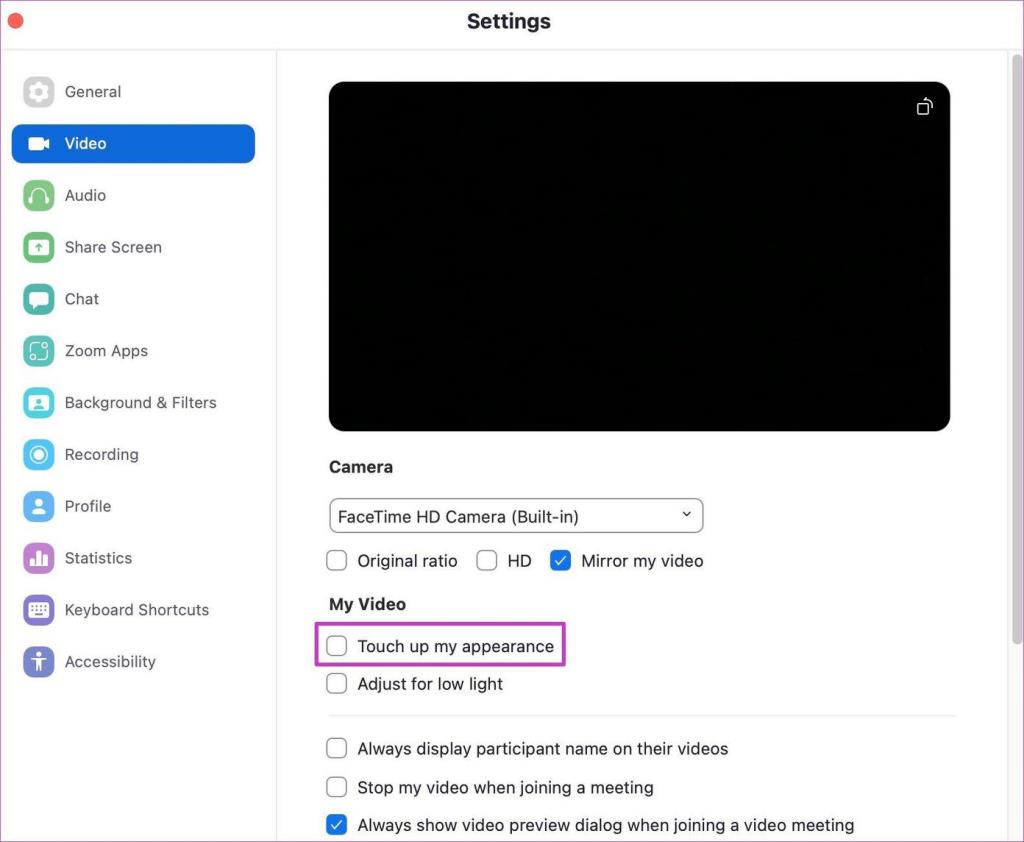
Etapa 5: no mesmo menu, você também pode ativar o ajuste para pouca luz.
Depois de ativar a opção de retoque, você sentirá os tons de pele suaves durante as videochamadas do Zoom.
2. Aplicativo Zoom para Windows
Os aplicativos de desktop do Zoom têm interface e funções idênticas. Dito isso, você pode usar o modo de beleza e os filtros de vídeo do Zoom durante as reuniões ao vivo do Zoom . Siga as etapas abaixo para usar o modo de beleza no Zoom no Windows.
Passo 1: Vá para Zoom e clique na foto do perfil na parte superior.
Passo 2: Vá para Configurações e selecione o menu Vídeo.
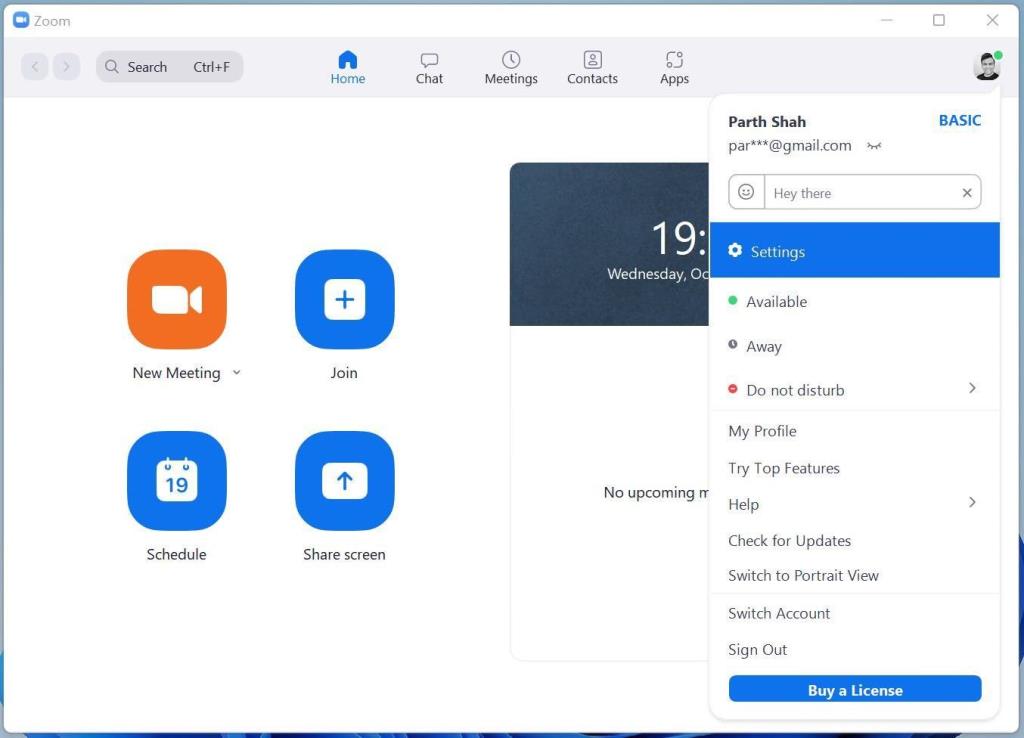
Etapa 3: ative a opção Retocar minha aparência.
Passo 4: Você pode usar o controle deslizante e ajustar a intensidade do modo de beleza.
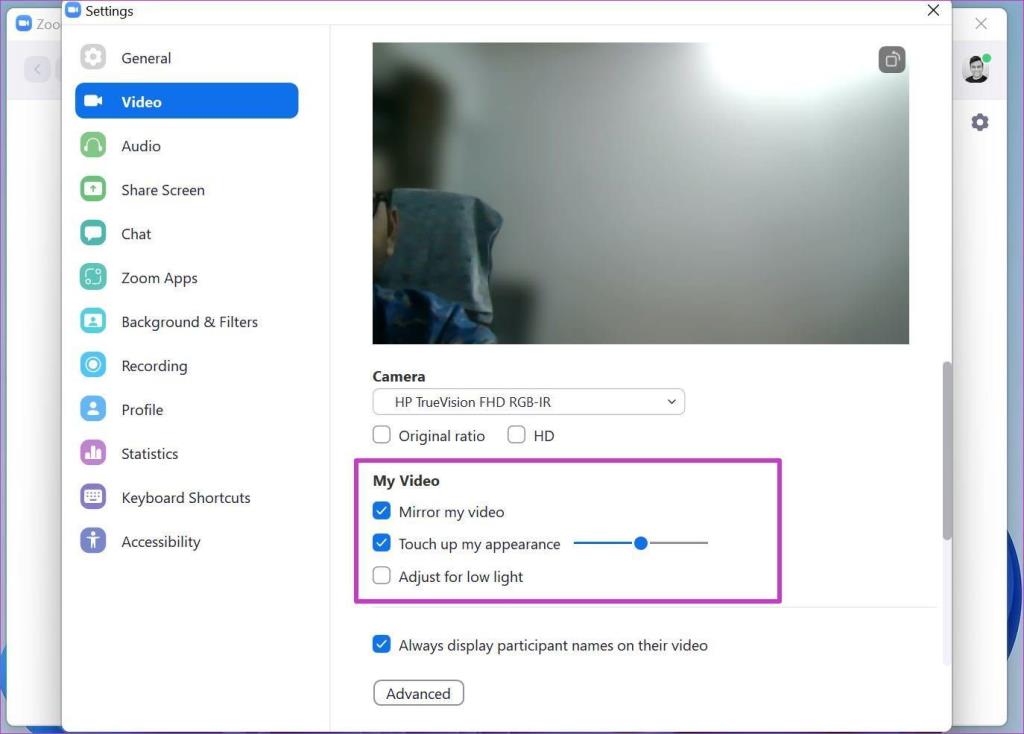
Etapa 5: ative Ajustar para pouca luz e você verá um brilho aprimorado na visualização do vídeo.
Você também pode usar filtros de vídeo durante as chamadas de Zoom ao vivo. Aqui está como.
Etapa 1: durante as videoconferências do Zoom, clique na seta para cima ao lado do botão Parar vídeo e selecione Escolher filtro de vídeo.
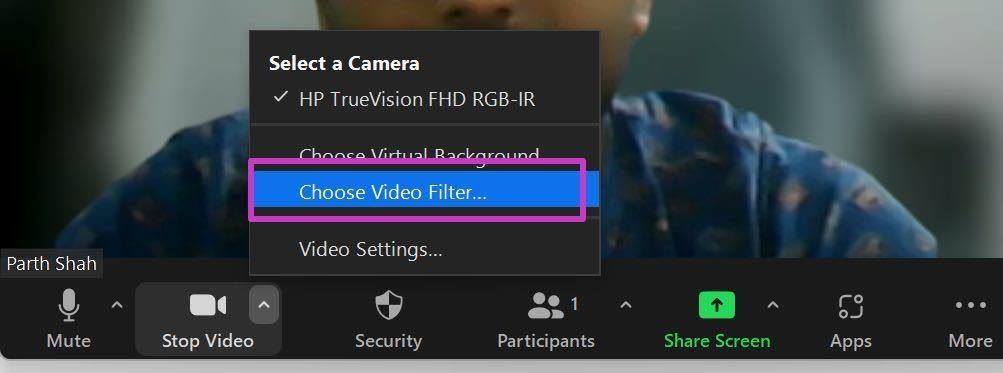
Passo 2: Ele abrirá um menu dedicado de Fundo e Filtros.
A partir daqui, você pode aplicar filtros Boost, Cinnamon, Sepia, Seafoam, Pride e mais a uma chamada de Zoom. Se você quiser levar toda a experiência ainda mais, clique em Efeitos de estúdio no canto inferior direito e altere suas sobrancelhas, bigode, barba e até a cor dos lábios no menu lateral.
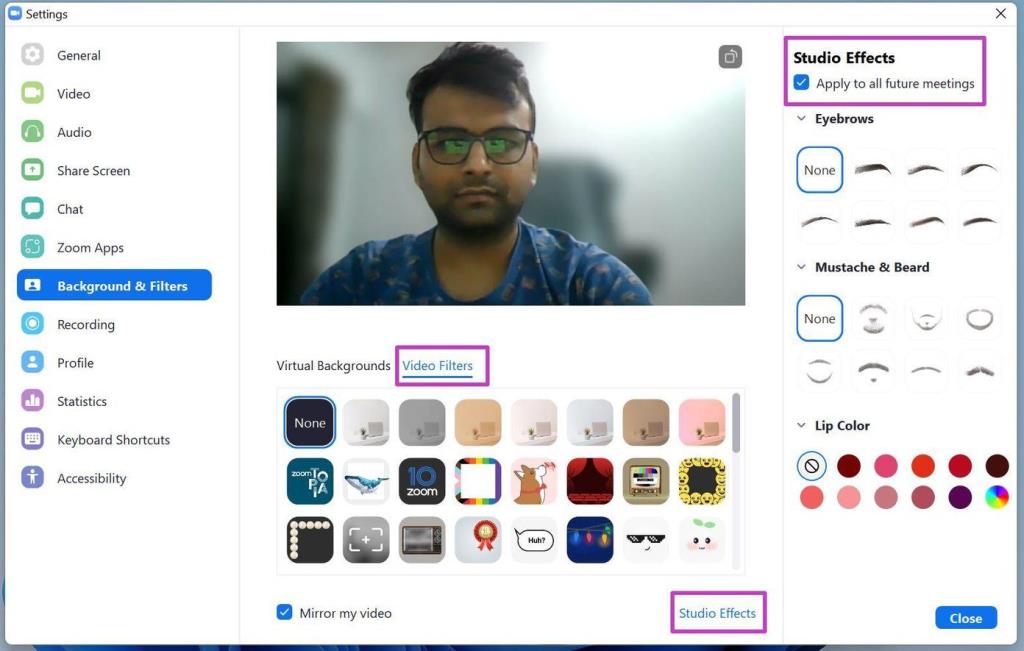
Se você estiver satisfeito com os resultados, não se esqueça de aplicar a alternância em todas as reuniões futuras na parte superior. O Zoom lembrará suas alterações e usará os filtros de vídeo em todas as suas futuras reuniões do Zoom.
Se você quiser usar o modo de beleza Zoom durante a reunião ao vivo, poderá fazer isso. Clique na seta superior ao lado do menu Parar vídeo e selecione Configurações de vídeo. Ele o levará ao mesmo menu que discutimos acima. A partir daí, você pode usar a aparência de retoque e otimizar o vídeo Zoom para obter um melhor desempenho com pouca luz.
3. Aplicativos móveis de zoom
Como mencionamos acima, a capacidade de aplicar o modo de beleza também está presente nos aplicativos móveis Zoom. Usaremos o aplicativo Zoom para iPhone para demonstração.
Como o aplicativo Zoom no iPhone e no Android são idênticos, você pode aplicar as mesmas etapas no Android.
Passo 1: Abra o Zoom no iPhone ou Android.
Etapa 2: toque na engrenagem Configurações na parte inferior.
Etapa 3: vá para a guia Reuniões.
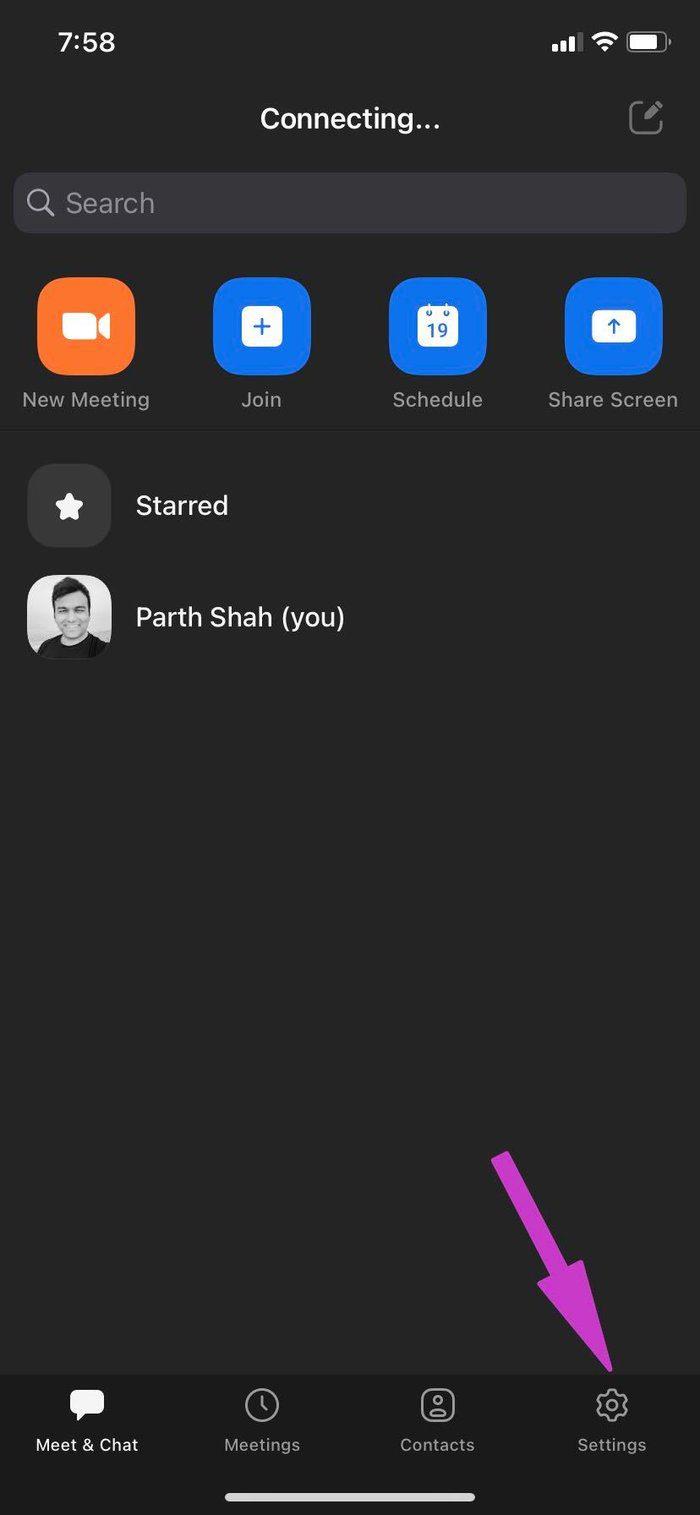
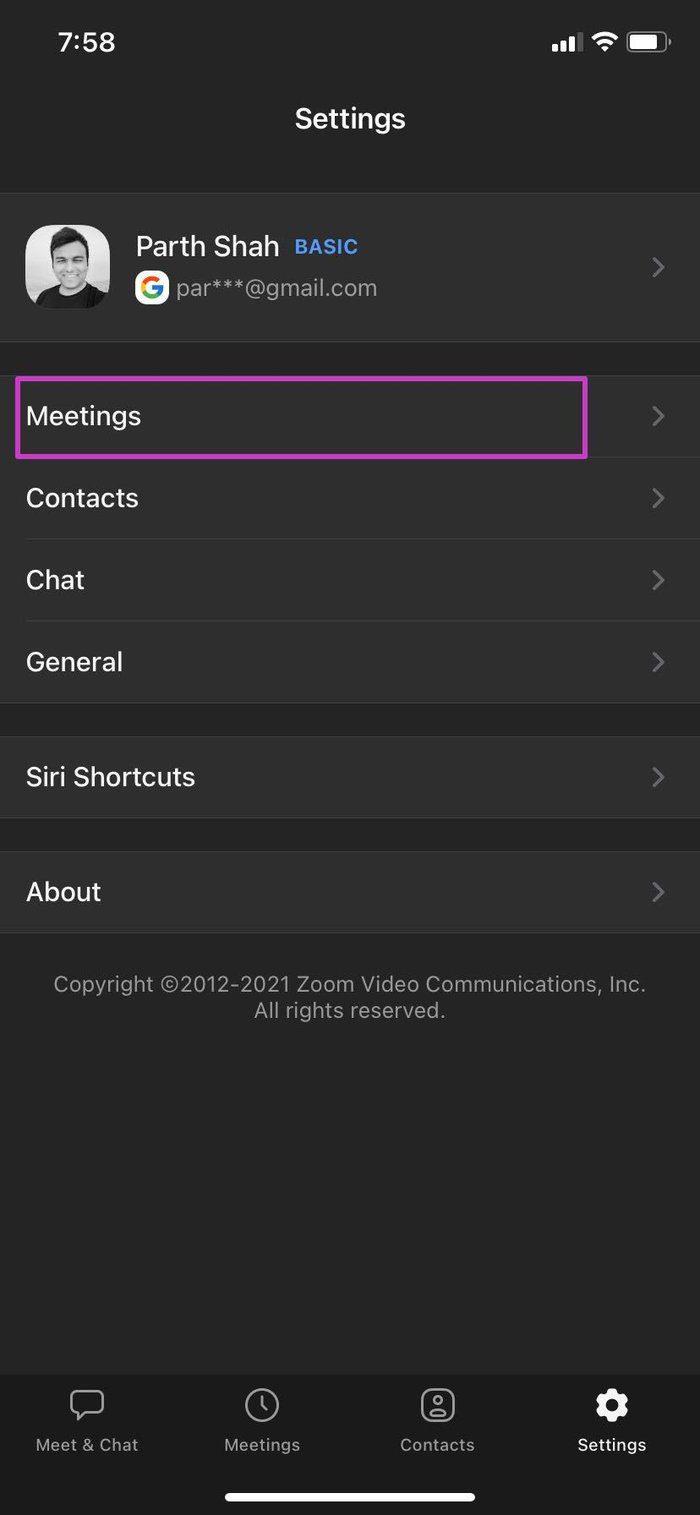
Etapa 4: toque em Retocar minha aparência. Ele abrirá a visualização da câmera.
Etapa 5: ative a alternância abaixo e gire o controle deslizante para ver as alterações.
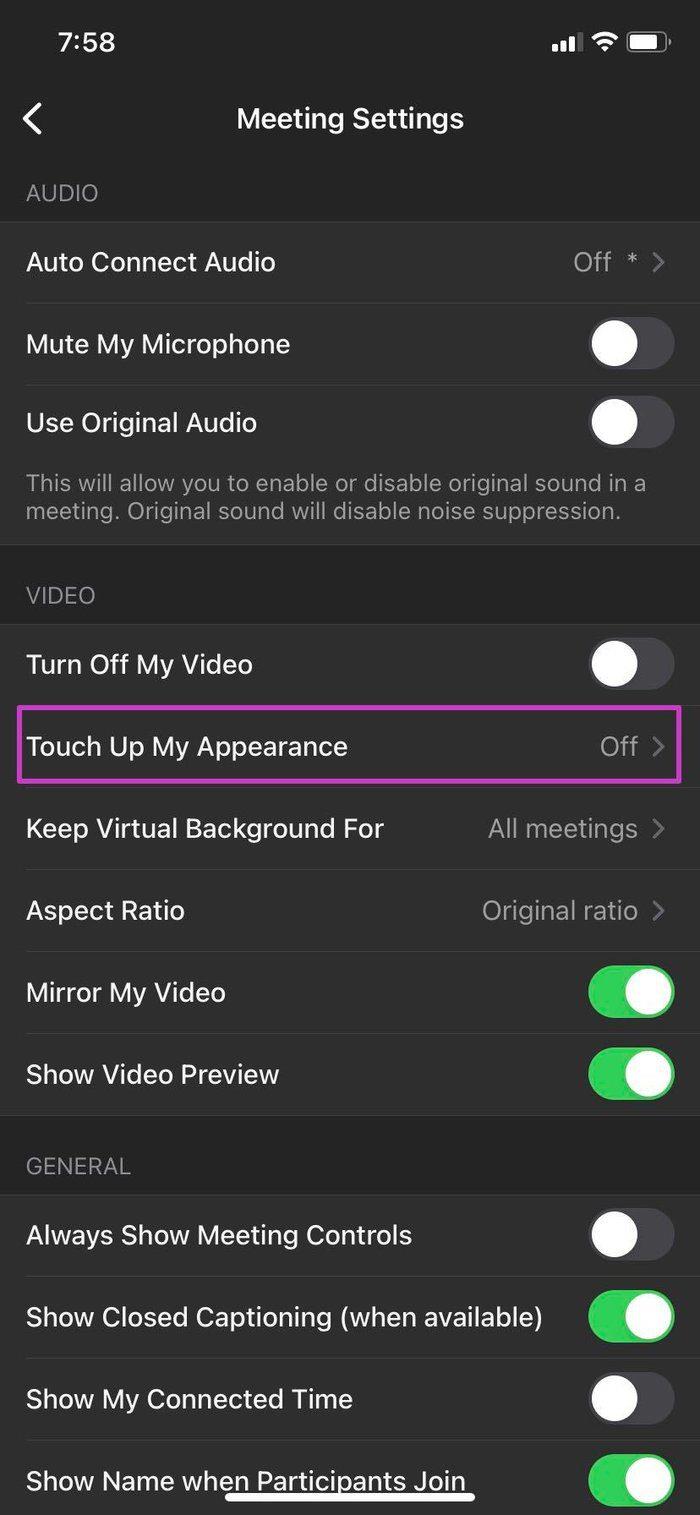
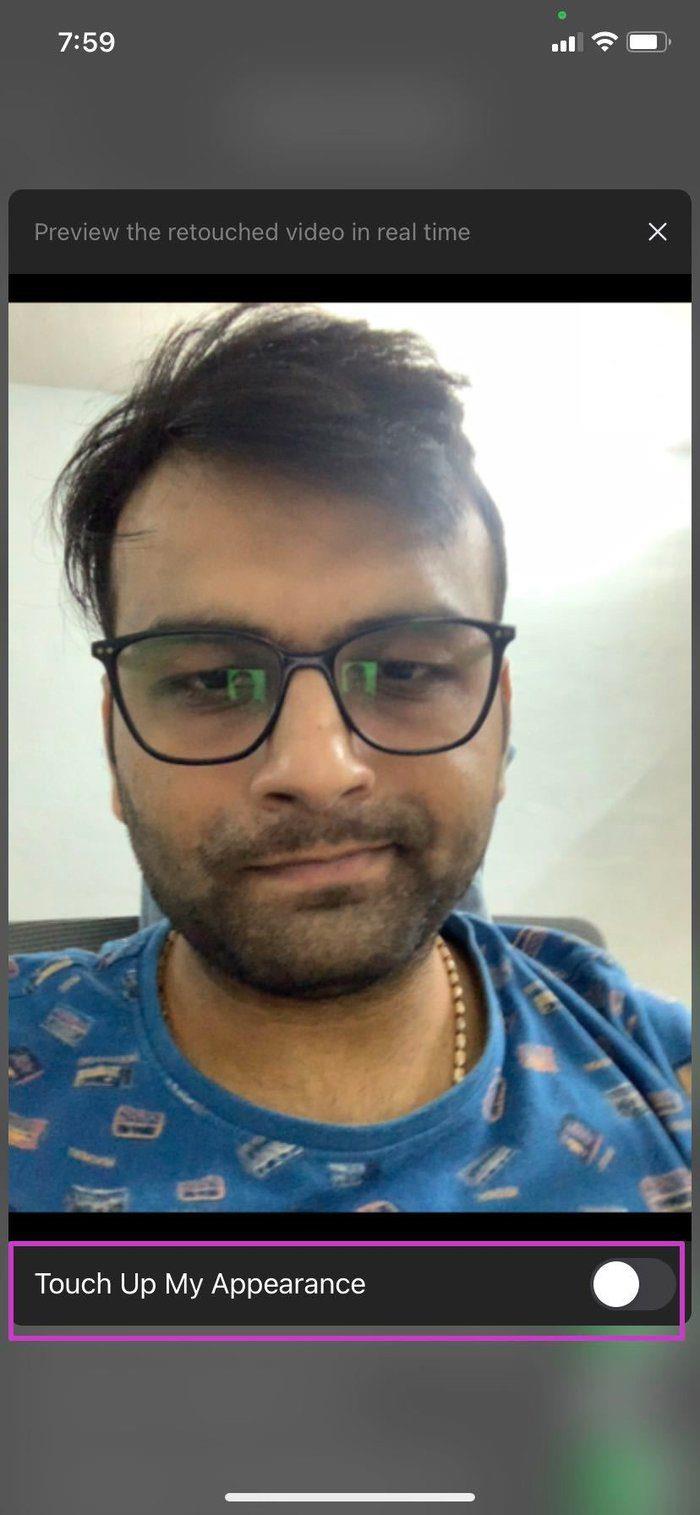
Os filtros de vídeo com zoom também estão disponíveis aqui. Você pode tocar no botão Mais na reunião ao vivo do Zoom e acessar o menu Plano de fundo e filtros para fazer alterações.
Tenha uma aparência melhor durante as chamadas de zoom
Embora não usemos extensivamente o modo de beleza Zoom, pode ser útil para pessoas em algumas regiões do mundo. Não se esqueça de experimentar os filtros de vídeo . Eles também são divertidos de brincar e adicionam um toque mais pessoal a uma reunião Zoom chata.
Quer dar um novo começo ao seu perfil do Twitch? Veja como alterar o nome de usuário e o nome de exibição do Twitch com facilidade.
Descubra como alterar o plano de fundo no Microsoft Teams para tornar suas videoconferências mais envolventes e personalizadas.
Não consigo acessar o ChatGPT devido a problemas de login? Aqui estão todos os motivos pelos quais isso acontece, juntamente com 8 maneiras de consertar o login do ChatGPT que não funciona.
Você experimenta picos altos de ping e latência no Valorant? Confira nosso guia e descubra como corrigir problemas de ping alto e atraso no Valorant.
Deseja manter seu aplicativo do YouTube bloqueado e evitar olhares curiosos? Leia isto para saber como colocar uma senha no aplicativo do YouTube.
Descubra como bloquear e desbloquear contatos no Microsoft Teams e explore alternativas para um ambiente de trabalho mais limpo.
Você pode facilmente impedir que alguém entre em contato com você no Messenger. Leia nosso guia dedicado para saber mais sobre as implicações de restringir qualquer contato no Facebook.
Aprenda como cortar sua imagem em formatos incríveis no Canva, incluindo círculo, coração e muito mais. Veja o passo a passo para mobile e desktop.
Obtendo o erro “Ação bloqueada no Instagram”? Consulte este guia passo a passo para remover esta ação foi bloqueada no Instagram usando alguns truques simples!
Descubra como verificar quem viu seus vídeos no Facebook Live e explore as métricas de desempenho com dicas valiosas e atualizadas.








